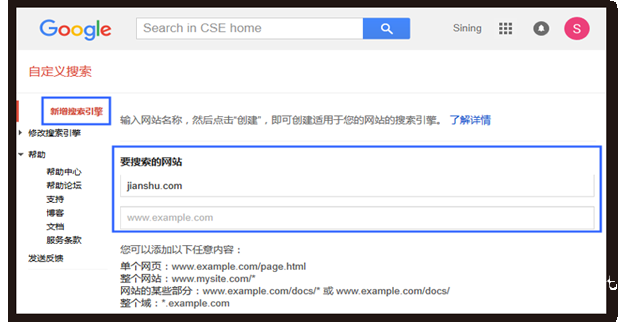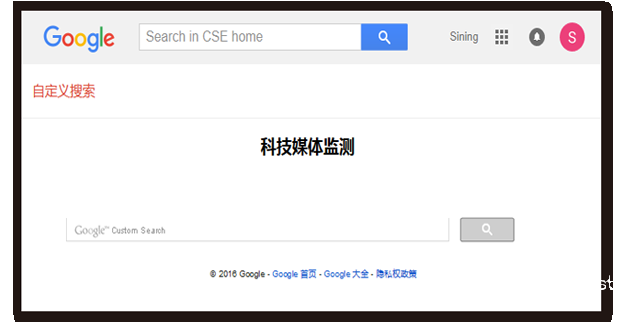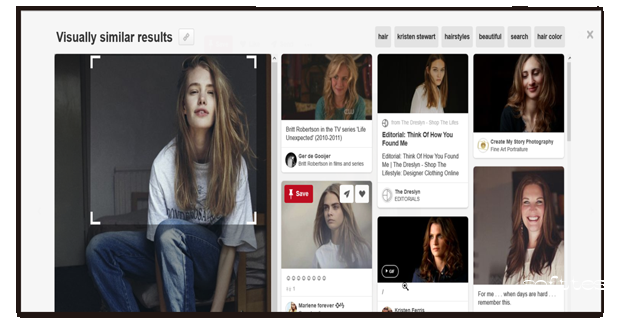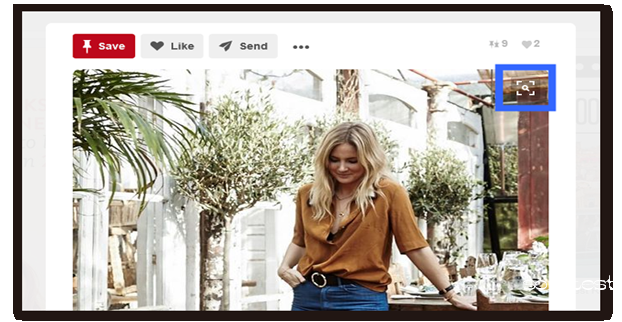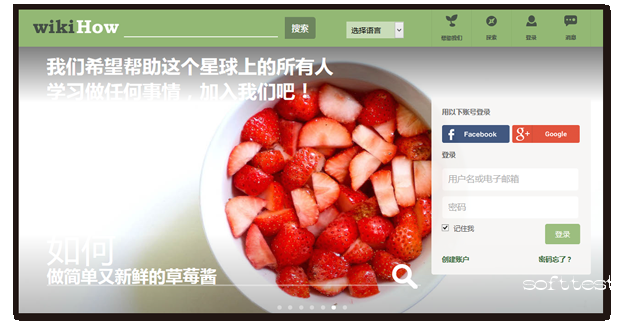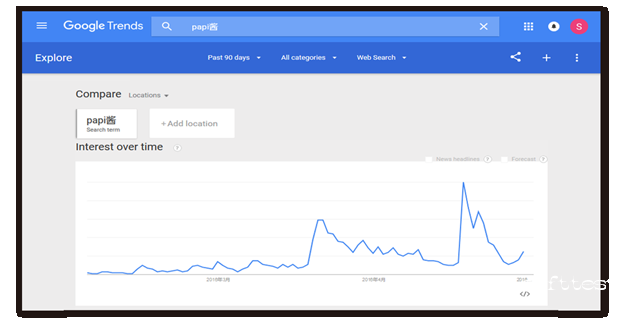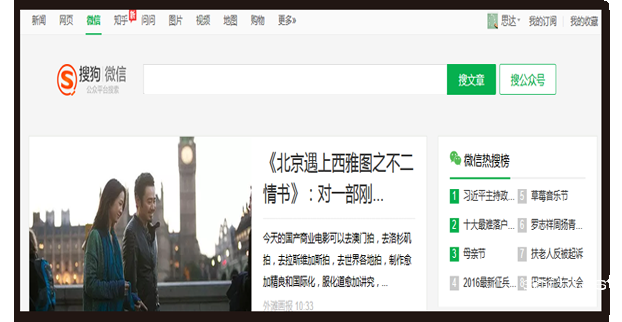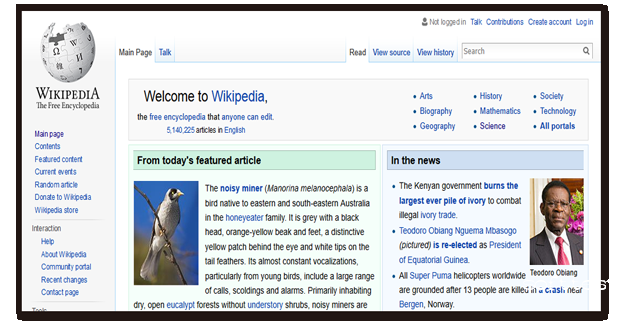「魏则西」的事很值得我们思考,百度的竞价排名我就不多说了。如果你想用更牛逼的搜索工具,请看下面6个。在一定程度上,它们能帮你摆脱仗势欺人的百度,还能比别人搜到更多资源!
1. 精确搜索结果,用 site 命令
site能帮你对指定网站进行站内搜索。
如果不加这个命令,搜索引擎会默认进行全网搜索。这样的话,搜索结果中会有很多信息来自不知名的网站,让你甚至都不敢点进去,点了可能会电脑中毒。就算搜索到的信息对你有用,你也不敢引用到报告中,因为这种网站没有公信力,上面的数据没人信。
site命令能帮你解决这个问题,你只需要指定一个可信的网站,搜索引擎会自动帮你搜索这个网站中的相关结果。使用方法如下:
site的使用方法
site命令的使用格式: 关键词 + site: + 网站域名
你会发现,在你要搜索的关键词后面,加上site命令,所有的搜索结果都来自你指定的网站。不会有不可信的小网站来捣乱。另外,注意site之后的冒号是英文字符。
举个例子。我经常搜索简书上有关「时间管理」的文章,就在谷歌上输入时间管理 site:jianshu.com,就搞定了。另外,简书自己的搜索不支持按时间段搜索,用google配合site命令就能避免这个问题。
如果你无法使用Google,说明你还不会科学上网。你也可以到百度上使用site命令,这样能帮你避免掉竞价排名的广告,亲测有用。
2. 谷歌自定义搜索 Google CSE
这个工具只在Google上有,所以你首先要学会科学上网。不妨用科学上网 site:jianshu.com的方法,搜搜简书上的教程,会有惊喜哦。
「谷歌自定义搜索」是site命令的升级版。用site每次只能对一个网站进行站内搜索,但是用Google CSE能同时对好几个网站进行搜索。而且,设置好了以后能够给多人使用,不用重复设置,可以说是「一次设置,终身享用」。
使用方法如下,超简单,只需3步:
打开「谷歌自定义搜索」,即https://cse.google.com/
点击屏幕左侧「新增搜索引擎」
添加几个你经常搜索网站,就搞定了!
操作蓝色方框圈住的区域
举个例子。我在工作中经常要搜索科技媒体,就把国内的知名科技媒体都加进来,比如36氪、虎嗅等,做成我自己的个性搜索。谷歌会给我生成一个链接,每次我搜索科技媒体时就点这个链接。
我的自定义搜索,一次搜索所有科技媒体
另外,出国留学、考研复试时都要找大量学校的信息,你就可以把要搜索的一些学校网站和论坛网址加到你的Google CSE中,搜索效率立刻提高了。
最后,不要觉得科学上网有多难,每天有那么多人通过科学上网,了解更广阔的信息。想到这里,不会科学上网就显得落后了。
3. 图片搜索工具 Pinterest
如果一张图太小,想找个更清晰的图片,怎么办?
如果一张图有很难擦掉的水印,想找没水印的原图,怎么办?
用 pinterest.com !
这是一个网站,很多人知道上面有免费的图片资源。但是除此之外,这个网站还可以帮你搜索相似图片。举个例子,你有1张美女的图片,但是不够好,就可以把这张美女的照片上传到Pinterest,它会帮你找到类似的图片。你还可以只对图片上一小块区域进行相似搜索,得到跟这块区域类似的图片。
左侧是我的原图,Pinterest会搜索跟「矩形框内的图像」相似的图片,右侧为结果
使用方法是:
打开Pinterest网站
键入关键词进行初步搜索或者上传图片
点开搜索结果或者上传的图片,用右上角的「放大镜」标志就搜索到更多相似图片啦!
点击蓝色框内的放大镜,会出现很炫的功能哦
很多人知道百度和谷歌上能进行图片搜索,但是他们不能对图片的某个区域进行相似性搜索(除非你自己裁图)。而且,百度上搜索到的图片大多是新闻图片,远没有Pinterest上的图片有设计感。
另外,这个网站在国内能够正常登陆。你还可以下载他们的插件,安装到你的Firefox或者Chrome浏览器上,浏览网页的同时就能搜索图片。
4. 干货搜索 wikiHow
很多人知道百度经验这个产品,却不知道「wikiHow」。两者是同类型产品,但我觉得后者更好用。登陆wikihow.com(英文版)或者zh.wikihow.com(中文版)看一下就知道了。
使用方法很简单,打开网站,键入关键词就可以。
我见过很多公众号就是翻译上面的干货内容,然后制作成自己的文章,效果不错。而且,wikiHow的插图质量很高,可以直接下载下来用。如果你是个读者,wikiHow的排版也更规矩,适合快速阅读。
另外,这个网站上外国作者提供的内容很多,跟外国相关的干货更适合去这里搜索。如果你想了解「如何阅读莎士比亚」,在百度经验上就找不到相关词条,而wikiHow上有很多。
5. 搜索流行趋势 Google Trends
想要制作强大的爆款文章,必要时应该借助流行趋势。而流行趋势不是我们凭感觉说了算的,要看数据。如何搜索流行趋势,就用Google Trends。
他跟百度指数是同类产品,都能告诉你大家都在热搜什么。Google Trends判断国际上的流行趋势很有用。但是由于某些原因,还不能用于判断国内的流行趋势。
谷歌指数的使用方法也很简单:
打开Google Trends网页
看看网页上给出的热点
键入你想搜索的关键词,能看到这个关键词的热度趋势
我在搜索「papi酱」近90天的热度,但其实这是papi酱在美国的热度变化
6. 搜狗微信搜索
微信公众号每天产生那么多内容,但是百度根本搜索不到。搜狗搜索跟微信合作搞了个公众号搜索,能解决这个问题。
使用方法:
打开搜狗微信搜索
选择要搜索的类型: 文章/公众号
键入关键词
另外,最近这个工具升级了,点开搜索结果后可以在文章最下面查看阅读量,方便你判断文章的价值。而一般来说,在非微信环境下点开微信文章,是看不到阅读量的。
7、搜索更多知识 Wikipedia
很多人都已经知道Wikipedia,即维基百科,所以放在最后。它跟百度百科是同类产品,但是有本质区别。
维基百科是个非营利项目(靠无数人捐款维持运营),但是百度百科是百度公司的商品啊!我就见过有人出售百度百科词条的修改服务,就跟之前百度贴吧被卖出去了一样。所以,愿意替百度公司完善词条的人明显不如维基百科多,而且百度的公正性和包容性绝对比不上维基。
另外,维基百科的排版比百度百科好,适合快速找到信息。上面也没有让人分心的广告,不像百度百科,侧栏有很多炫目的广告。
使用方法:
打开Wikipedia(英文版)或者Wikipedia(中文版)
键入关键词,或在左栏选择其他语言